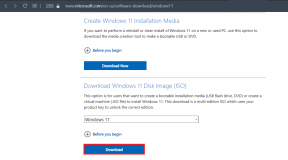הסר לחלוטין את ההתקנה של Groove Music מ-Windows 10
Miscellanea / / November 28, 2021
Groove Music הוא נגן המוזיקה המוגדר כברירת מחדל שמגיע מותקן מראש ב-Windows 10. הוא מציע גם הזרמת מוזיקה באמצעות מנוי או רכישה דרך חנות Windows. אמנם מיקרוסופט עשתה עבודה מצוינת בשיפוץ אפליקציית Xbox Music הישנה והשיקה אותה בשם חדש "Groove Music", אך עדיין רוב משתמשי Windows לא מוצאים אותה מתאימה לשימוש היומיומי שלהם. רוב משתמשי Windows עדיין מרגישים בנוח להשתמש ב-VLC Media Player בתור אפליקציית המוזיקה המוגדרת כברירת מחדל, וזו הסיבה שהם רוצים להסיר לחלוטין את Groove Music מ-Windows 10.
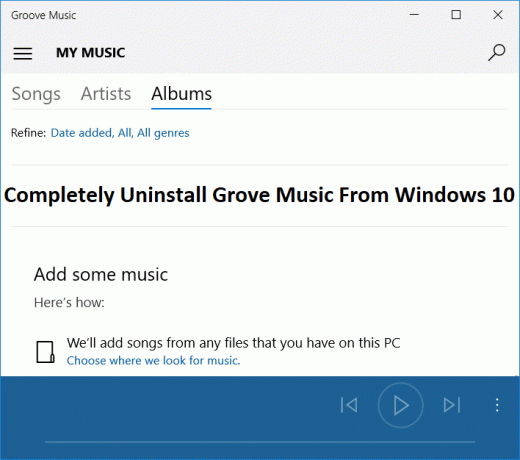
הבעיה היחידה היא שאתה לא יכול להסיר את ההתקנה של Groove Music מחלון הסרת התקנה של תוכנית או פשוט על ידי לחיצה ימנית ובחירה בהסר התקנה. בעוד שרוב האפליקציות ניתנות להסרה בשיטה זו, למרבה הצער, Groove Music מגיע עם Windows 10, ומיקרוסופט לא רוצה שתסיר אותה. בכל מקרה, בלי לבזבז זמן בואו נראה כיצד להסיר לחלוטין את ההתקנה של Groove Music מ-Windows 10 בעזרת המדריך המפורט למטה.
תוכן
- הסר לחלוטין את ההתקנה של Groove Music מ-Windows 10
- שיטה 1: הסר את ההתקנה של Groove Music באמצעות PowerShell
- שיטה 2: הסר את ההתקנה של Groove Music באמצעות CCleaner
הסר לחלוטין את ההתקנה של Groove Music מ-Windows 10
הקפד לעשות זאת צור נקודת שחזור רק למקרה שמשהו ישתבש.
שיטה 1: הסר את ההתקנה של Groove Music באמצעות PowerShell
הערה: הקפד לסגור את אפליקציית Groove Music לפני שתמשיך.
1. הקש על מקש Windows + Q כדי להעלות את החיפוש, הקלד פגז כוח ולחץ באמצעות לחצן העכבר הימני על PowerShell מתוצאת החיפוש ובחר הפעל כמנהל.

2. הקלד את הפקודה הבאה בחלון PowerShell והקש Enter:
Get-AppxPackage -AllUsers | בחר שם, שם חבילה מלא
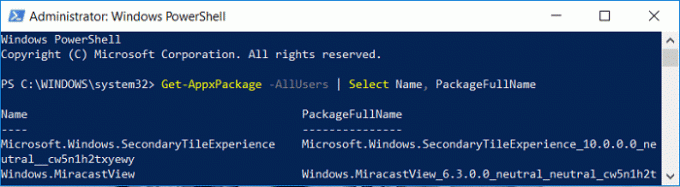
3. כעת ברשימה, גלול מטה עד שתמצא Zune Music. העתק את PackageFullName של ZuneMusic.

4. הקלד שוב את הפקודה הבאה ולחץ על Enter:
remove-AppxPackage PackageFullName
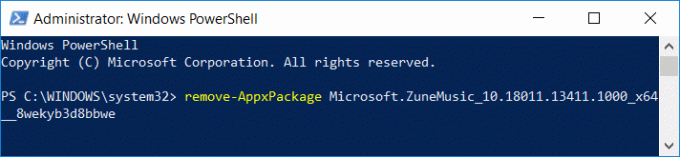
הערה: החלף את PackageFullName ב- PackageFullName בפועל של Zune Music.
5. אם הפקודות שלעיל לא עובדות, נסה את הפקודות הבאות:
remove-AppxPackage (Get-AppxPackage –AllUsers| איפה{$_.PackageFullName -התאמה ל-"ZuneMusic"}).PackageFullName
6. הפעל מחדש את המחשב כדי לשמור שינויים.
שיטה 2: הסר את ההתקנה של Groove Music באמצעות CCleaner
1. הורד את הגרסה העדכנית ביותר של CCleaner מהאתר הרשמי.
2. הקפד להתקין את CCleaner מקובץ ההתקנה ולאחר מכן הפעל את CCleaner.
3. מהתפריט השמאלי, לחץ על כלים, לאחר מכן לחץ על הסר את ההתקנה.
הערה: ייתכן שייקח זמן להציג את כל האפליקציות המותקנות, אז סבלנות.
4. ברגע שכל האפליקציות מוצגות, לחץ לחיצה ימנית על אפליקציית Groove Music ובחר הסר את ההתקנה.
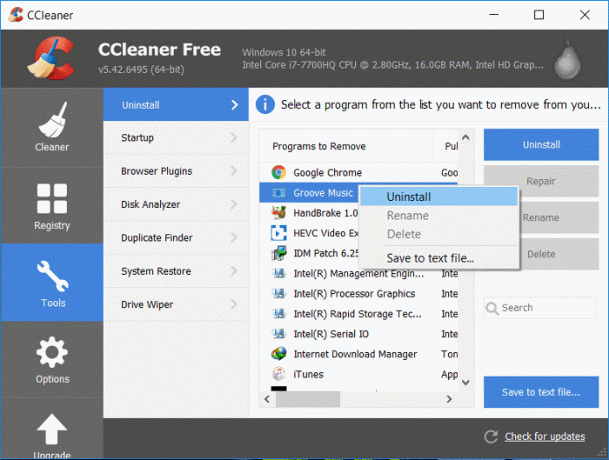
5. לחץ על אישור כדי להמשיך את להסיר את ההתקנה.
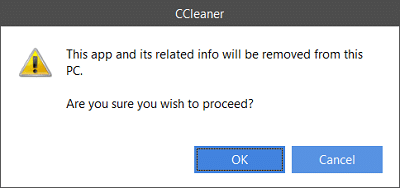
6. הפעל מחדש את המחשב כדי לשמור שינויים.
מוּמלָץ:
- תקן שגיאת סקריפט של OneDrive ב-Windows 10
- השבת את הסיסמה לאחר שינה ב-Windows 10
- תקן שרת DNS לא מגיב ב-Windows 10
- תקן שגיאת DNS_Probe_Finished_NxDomain
זהו זה שלמדת בהצלחה כיצד להסיר לחלוטין את ההתקנה של Groove Music מ-Windows 10 אבל אם עדיין יש לך שאלות בנוגע לפוסט הזה, אל תהסס לשאול אותם בקטע של התגובה.